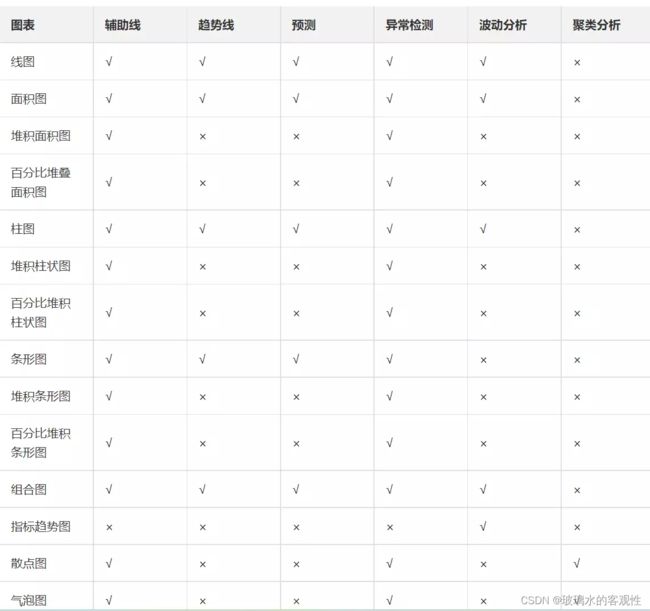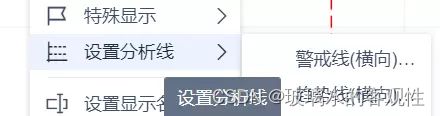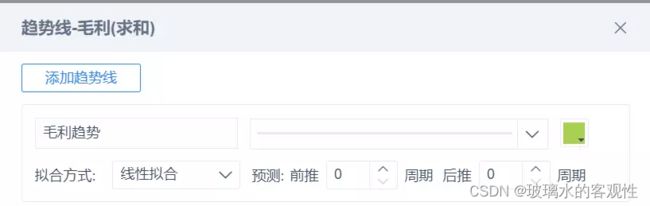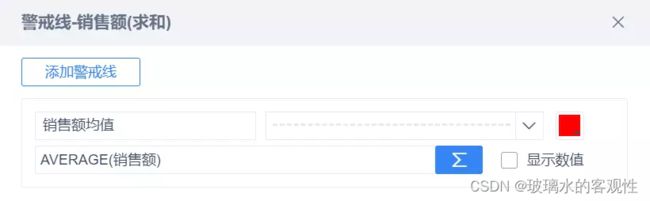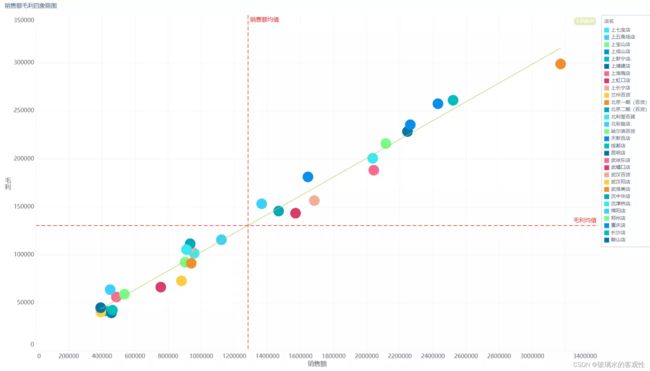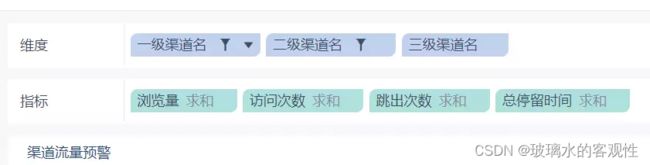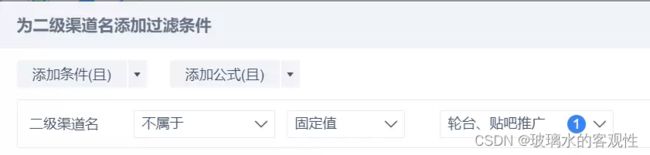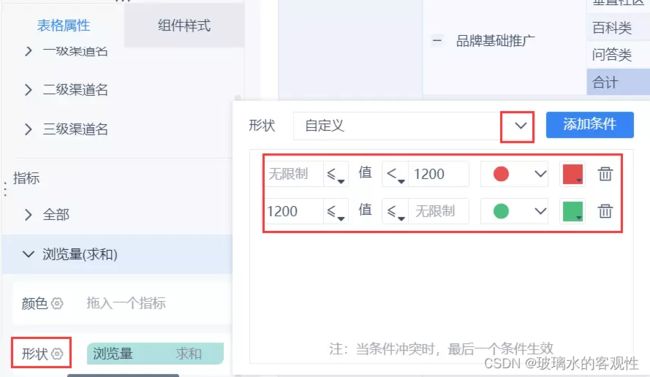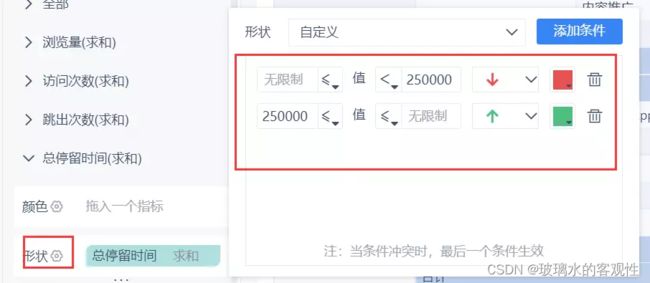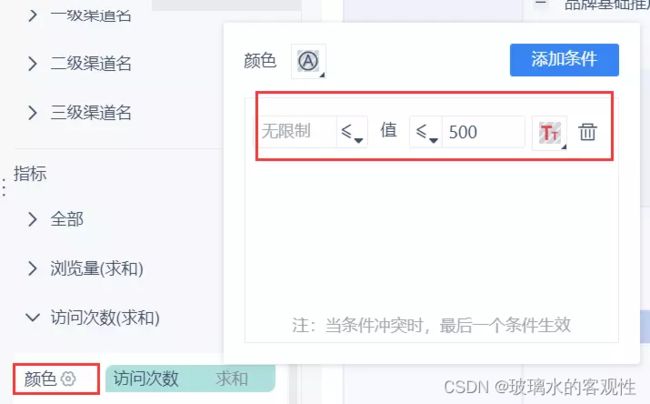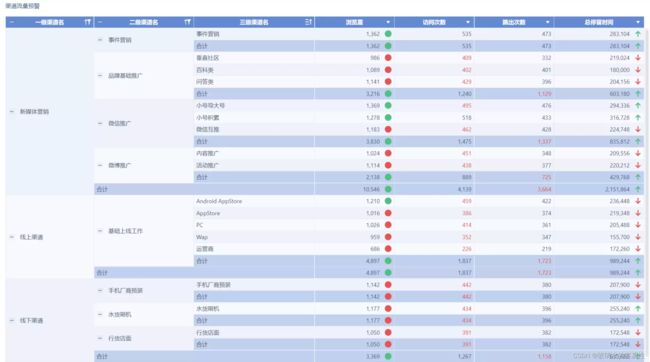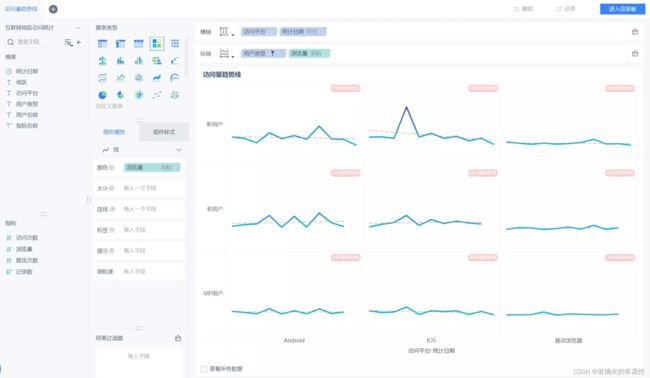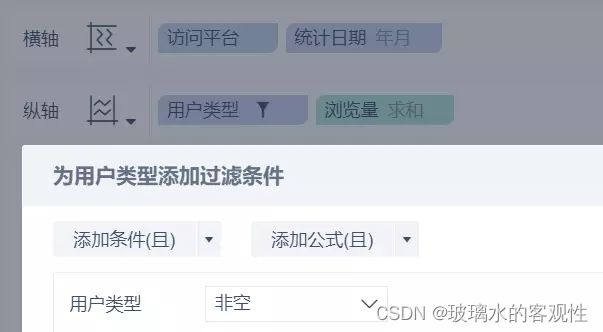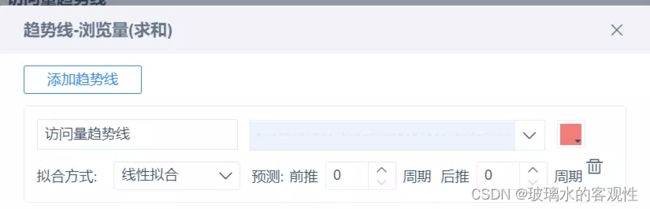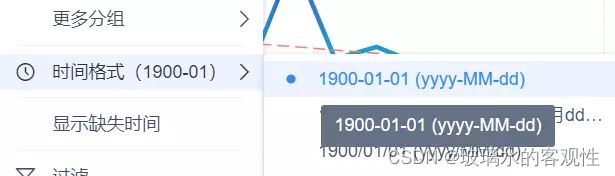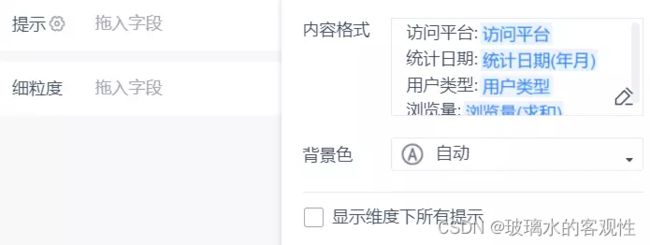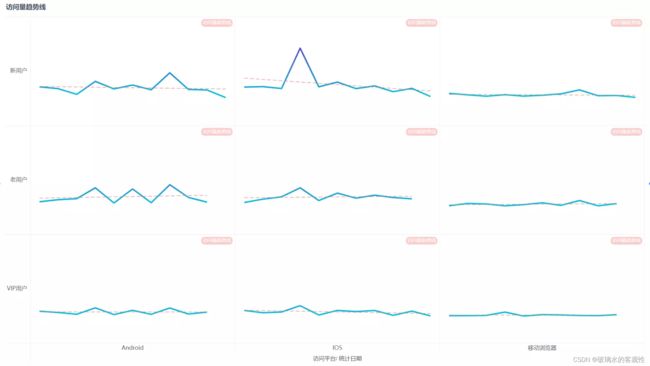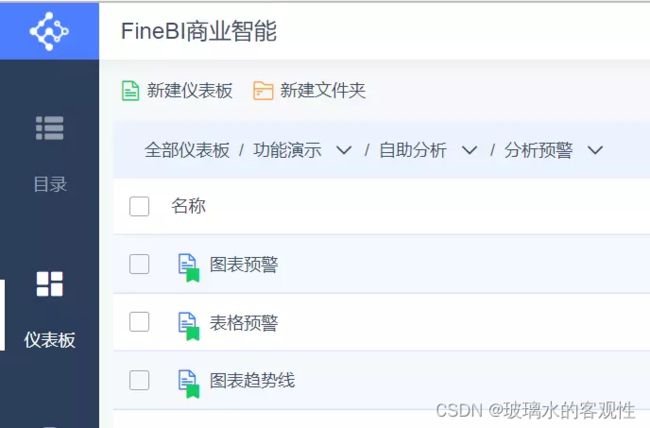数据可视化工具finebi实现分析预警
1.知识准备
预警分析法是一种实现预测可能影响到企业竞争地位和财务状况的潜在因素,界定出一系列财务指标及相关因素的目标值、正常值和警戒值,将其与竞争对手指标进行比较,使管理者能在不利情况来临之前就采取防御措施,找到解决问题的办法。
分析预警支持从多个角度对当前数据进行分析,通过该功能可以直观了解数据的变化趋势和异常点。
分析预警目前支持辅助线、趋势线、预测、异常检测、波动原因和聚类六种分析方式。
以下图表可以用数据可视化工具帆软finebi实现分析预警:
接下来,将按照以下步骤实现三类分析预警。
2.分析预警
2.1 图表预警
①导入数据源“门店销售数据统计.excel”,添加组件。
②图标类型选择“自定义图表”,将指标“销售额”,“毛利”依次拖拽至横纵轴,将维度“点名”拖拽至颜色。图形属性选择“点”。
③点击纵轴“毛利”,设置分析线->点击“趋势线(横向)”,如下图所示:
④选择趋势线后,点击“添加趋势线”->"设置名字:毛利趋势线"->点击“拟合方式”->选择“线性拟合”,点击“确定”即可完成设置,如下图所示:
⑤选择横轴“销售额”->选择“警戒线(横向)”,弹出如下界面,点击“添加警戒线”->设置名字“销售额均值”->设置函数平均值,如下图所示:
最后呈现结果如下图所示,分别展示趋势线和警戒线,根据三条线的划分,可以将图表分成6个区域,其中可以对不同区域的门店单独进行数据分析。
2.2 表格预警
①导入数据源“互联网渠道统计数据.excel”,创建组件。
②图表类型选择“分组表”,将维度“一级渠道名”,“二级渠道名”,“三级渠道名”一起拖拽至维度,将指标“浏览量”,“访问次数”,“跳出次数”,“总停留时间”,一起拖拽到指标上,如下图所示。
③给点击维度“一级渠道名”,给其添加过滤条件“非空”,给维度“二级渠道名”添加过滤条件“不属于贴吧推广等”,如下图所示:
④表格属性下选择“浏览量(求和)”->选择“形状”,添加条件,和自定义形状,如下图所示:
⑤总停留时间(总和)下选择“形状”,添加条件和自定义形状,如下图所示:
⑥在指标访问次数(求和)下颜色,设置自定义条件,如下图所示。
最后呈现表格预警如下图所示。
2.3 图表趋势线
①导入数据源“互联网地区访问统计.excel”,创建仪表板,添加组件。
②图表类型选择“自定义图表”,将维度“访问平台”,“统计日期”拖拽至横轴,将维度“用户类型”,指标“浏览量”拖拽至纵轴,将“浏览量”拖拽至颜色。图形属性下选择“线”。
②对用户类型添加过滤条件“非空”,设置如图所示:
③浏览量右击->选择“添加趋势线”->设置趋势线名字“访问量趋势线”->拟合方式选择"线性拟合"->颜色选择“红色”,具体设置如图。
④统计日期下设置时间格式,选择“1900-01-01”。
⑤将以下字段拖拽至细粒度,内容格式设置如下图。
最后呈现效果如下所示
3.归纳总结
以上就是帆软finebi实现的图表预警线设置,表格预警设置,图表趋势线设置。
图表的预警线可以直接在指标中国添加预警线,并且添加函数设置;表格的预警设置则需要手动设置预警条件,在形状或者颜色中展示出来;图表的趋势线也可以直接添加,用来分析预警不同的数据,有助于实现仪表板的多样化,体现数据之间的差异和数据的优劣。
以上分析预警的图表数据来源于帆软数据可视化工具如下图所示: